Mẹo có thể bạn chưa biết - Bật đèn bàn phím Macbook
Bạn phải đánh văn bản trên Macbook trong điều kiện ánh sáng không thích hợp? Vậy bạn có biết nhà sản xuất Apple đã trang bị đèn nền trên bàn phím Macbook hay chưa? Bạn có biết cách bật tắt đèn bàn phím một cách hợp lý sẽ giúp bạn tối ưu hóa được pin và thời lượng sử dụng hay chưa? Nếu chưa vậy hãy để Bảo Hành One giúp bạn tìm hiểu về các trang bị hiện đại và tiện lợi này để giúp bạn có những trải nghiệm tuyệt vời đối với việc bật bàn phím Macbook của nhà Táo nhé.

Tại sao bàn phím Macbook lại không sáng?
Có rất nhiều nguyên nhân dẫn đến việc bàn phím Macbook không có đèn sáng. Nhưng dưới đây là hai nguyên nhân phổ biến nhất mà Bảo Hành One nghĩ rằng nhiều người đang gặp phải.
Đèn bàn phím bị hỏng do va chạm mạnh hoặc cũng có thể đã bị dính nước.
Người dùng chưa biết sử dụng đèn trên bàn phím Macbook
Đối với nguyên nhân thứ nhất Bảo Hành One nghĩ rằng người dùng nên đưa Macbook đến những nơi sửa chữa uy tín để được giải quyết một cách nhanh chóng nhất, còn đối với nguyên nhân thứ hai thì hãy cùng Bảo Hành One tìm hiểu các cách để bật/tắt bàn phím Macbook bạn nhé.
Các cách bật/ tắt bàn phím Macbook
1.Cách bật/ tắt bàn phím Macbook đối với phím cứng
Cách thực hiện bật/tắt bàn phím bằng phím cứng như sau: Để bật đèn trên bàn phím macbook bằng phím cứng. Bạn chỉ cần nhấn tổ hợp phím FN+F5 hoặc FN+F6.
Lúc này đèn trên bàn phím Macbook sẽ xuất hiện, bạn chỉ cần điều chỉnh ánh sáng từ bàn phím sao cho phù hợp với F5 là giảm ánh sáng và F6 là tăng ánh sáng.
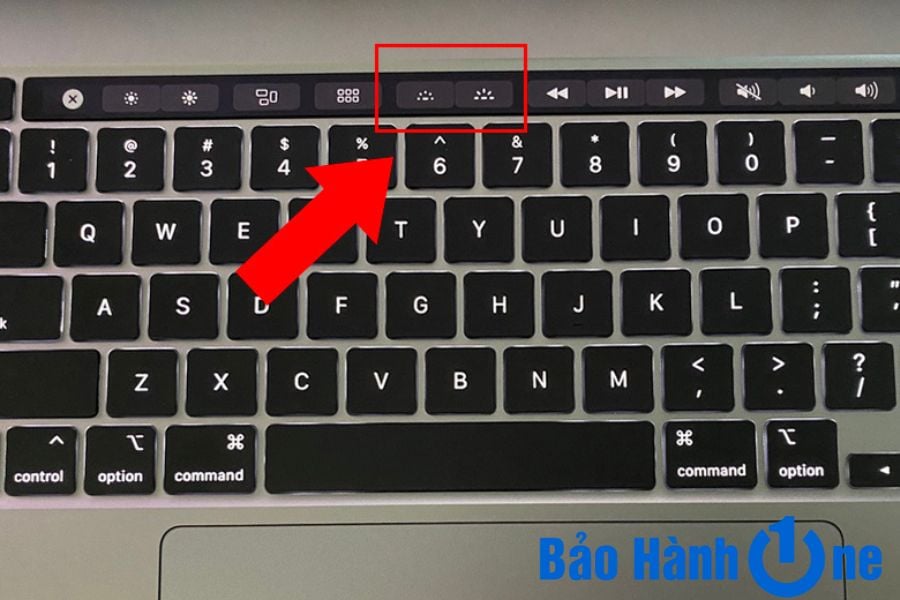
Lưu ý: Tuy nhiên với việc sử dụng phím cứng này chỉ được sử dụng trên các dòng Macbook như Macbook Air, Macbook Pro không Touch Bar mà thôi. Còn những dùng Macbook mới với chip M1 hoặc các dòng máy trở về sau không thể sử dụng cách này được nữa.
2. Cách bật/ tắt bàn phím Macbook bằng Touch Bar
Đối với các dòng Macbook đã có Touch Bar bạn có thể dễ dàng điều khiển tăng giảm độ sáng từ đèn bàn phím và cách bật tắt chúng chỉ thông qua vài nút chạm trên màn hình Macbook mà thôi.
Cách thực hiện cách bật/ tắt bàn phím bằng Touch Bar như sau: bạn hãy nhấn chọn vào nút mở rộng trên thanh Touch Bar và điều khiển tăng giảm độ sáng bàn phím với nút bên trái là giảm độ sáng màn hình và nút bên phải là tăng độ sáng màn hình bạn nhé.
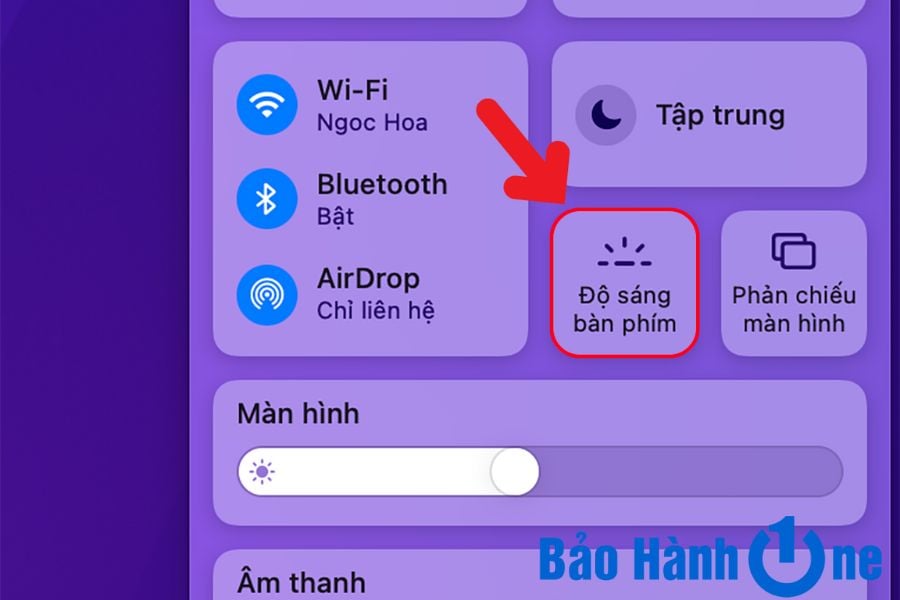
3. Bật tắt đèn trên Macbook thông qua Control Panel
Đối với MacOS thì người dùng đã được cung cấp một trung tâm điều khiển trong đó bao gồm những tính năng như Wifi, AirDrop,.. mà bạn có thể dễ dàng điều khiển được những tính năng này.
Cách thực hiện bật tắt đèn trên Macbook thông qua Control Panel như sau: Bạn hãy truy cập vào Control Panel (Trung tâm điều khiển) và chọn vào mục Keyboard Brightness rồi kéo thanh trượt để điều khiển độ sáng bàn phím theo như ý bạn mong muốn.
4. Bật tắt đèn trên Macbook theo điều kiện ánh sáng.
Riêng đối với người dùng MacOS thì nhà sản xuất Apple đã cung cấp những tính năng thông minh khác trong đó có tính năng bật tắt đèn hoặc điều chỉnh ánh sáng đèn từ bàn phím theo điều kiện ánh sáng. Điều này giúp cho người dùng không cần phải tự điều chỉnh độ sáng nữa mà ngoài ra chúng còn có thể tự điều chỉnh được khi ánh sáng bàn phím quá sáng hoặc quá yếu để không gây khó chịu đối với mắt người dùng nữa.
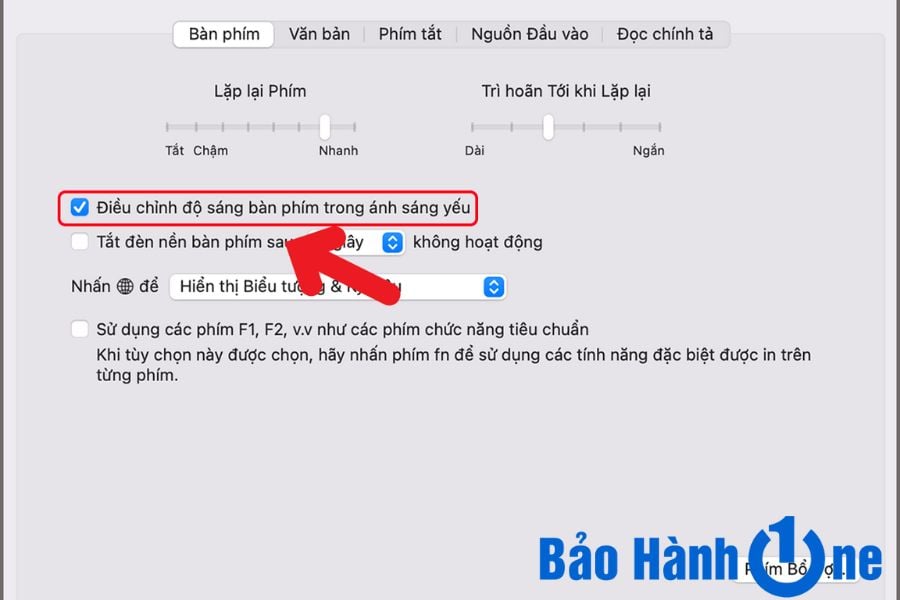
Cách cài đặt bật tắt đèn trên Macbook theo điều kiện ánh sáng như sau: bạn hãy vào Menu Apple sau đó lựa chọn mục System Preferences và chọn vào mục keyboard cuối cùng là chọn mục Adjust keyboard brightness in low light.
5. Tự động tắt đèn nền khi người dùng không hoạt động.
Đây là cách giúp cho người dùng có thể tối ưu hóa được pin và thời lượng sử dụng thiết bị cũng kéo dài hơn. Vậy nên nhà sản xuất Apple luôn khuyên người dùng hãy tắt đèn bàn phím khi không còn sử dụng nữa. Và với cách này sẽ giúp bạn không cần phải tắt đèn bàn phím thủ công bạn nhé.
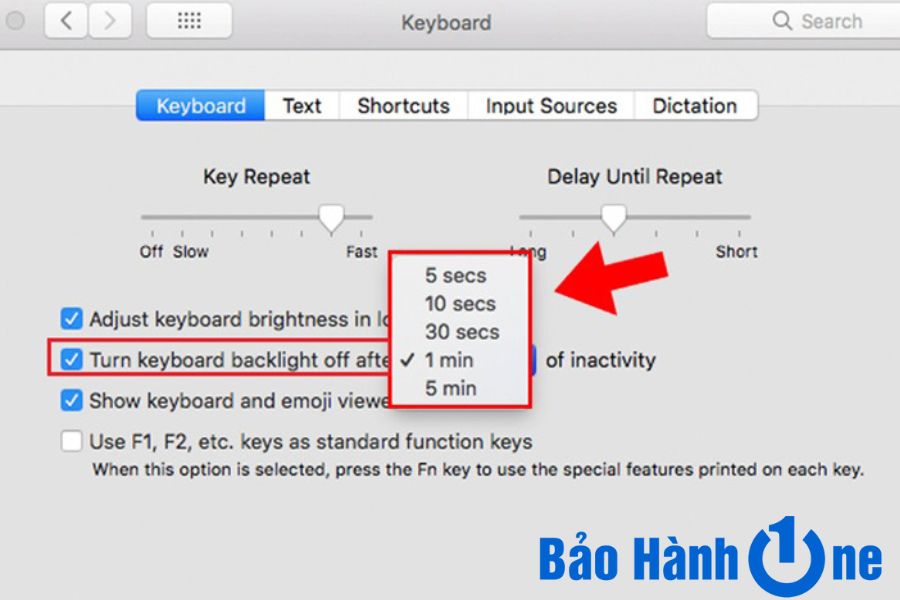
Cách để tắt đèn nền bàn phím khi không còn sử dụng Macbook như sau: bạn hãy truy cập vào menu Apple sau đó lựa chọn ở mục System Preferences và chọn vào mục Keyboard cuối cùng là chọn mục Turn off keyboard light after.
Lưu ý: Trường hợp đèn bàn phím của bạn không thể tăng chỉnh độ sáng cũng như bật lên theo ý của mình, thì bạn nên đến trung tâm bảo hành sữa chữa có uy tín vì đối với dòng sản phẩm Macbook có giá trị không hề nhỏ. Nếu như bạn không biết tìm ở đâu thì hãy đến với Bảo hành One giúp bạn giải quyết được vấn đề này một cách nhanh nhất với đội ngũ kỹ thuật viên tận tình cũng như giá cả hợp lý và chính hãng đến từ nhà Apple.
Kết Luận:
Và trên đây là một trong những cách để bạn có thể sử dụng đèn bàn phím theo mức độ ánh sáng đồng thời là thời gian bật tắt sử dụng mà bạn mong muốn. Mong rằng với những kiến thức trên có thể giúp bạn đọc có những trải nghiệm tuyệt vời đối với những thiết bị đến từ nhà sản xuất Apple. Đừng quên đánh giá và chia sẻ bài viết này để ủng hộ Bảo Hành One nếu bạn thấy hữu ích nhé. Xin cảm ơn và trân trọng!









